Vytvorenie obsahu v Google Dokumentoch môže výrazne zjednodušiť navigáciu v tvojich dokumentoch a zabezpečiť profesionálne prezentovanie tvojej práce. V tomto návode ti krok za krokom ukážem, ako vytvoriť obsah v Google Dokumentoch, či už s číslami stránok alebo s klikateľnými odkazmi. Zameriam sa na dôležité detaily, aby si mohol(a) efektívne štruktúrovať svoje dokumenty.
Najdôležitejšie poznatky
- Obsahové stránky pomáhajú zvýšiť prehľadnosť tvojich dokumentov.
- Existujú dva druhy obsahových stránok: s číslami stránok a s klikateľnými odkazmi.
- Funkcia automatickej aktualizácie zabezpečí, že tvoje obsahové stránky budú vždy aktuálne.
- Do obsahového zoznamu môžeš pridávať ďalšie odkazy a informácie, avšak dávaj pozor, aby si nezmenil(a) formátovanie.
Krok-za-krokom sprievodca
Najprv sa uistite, že vaše nadpisy v dokumente sú správne formátované. Google Docs používa rôzne úrovne nadpisov (nadpis 1 pre hlavné kapitoly, nadpis 2 pre podkapitoly atď.), ktoré sú kľúčové pre obsahové stránky.
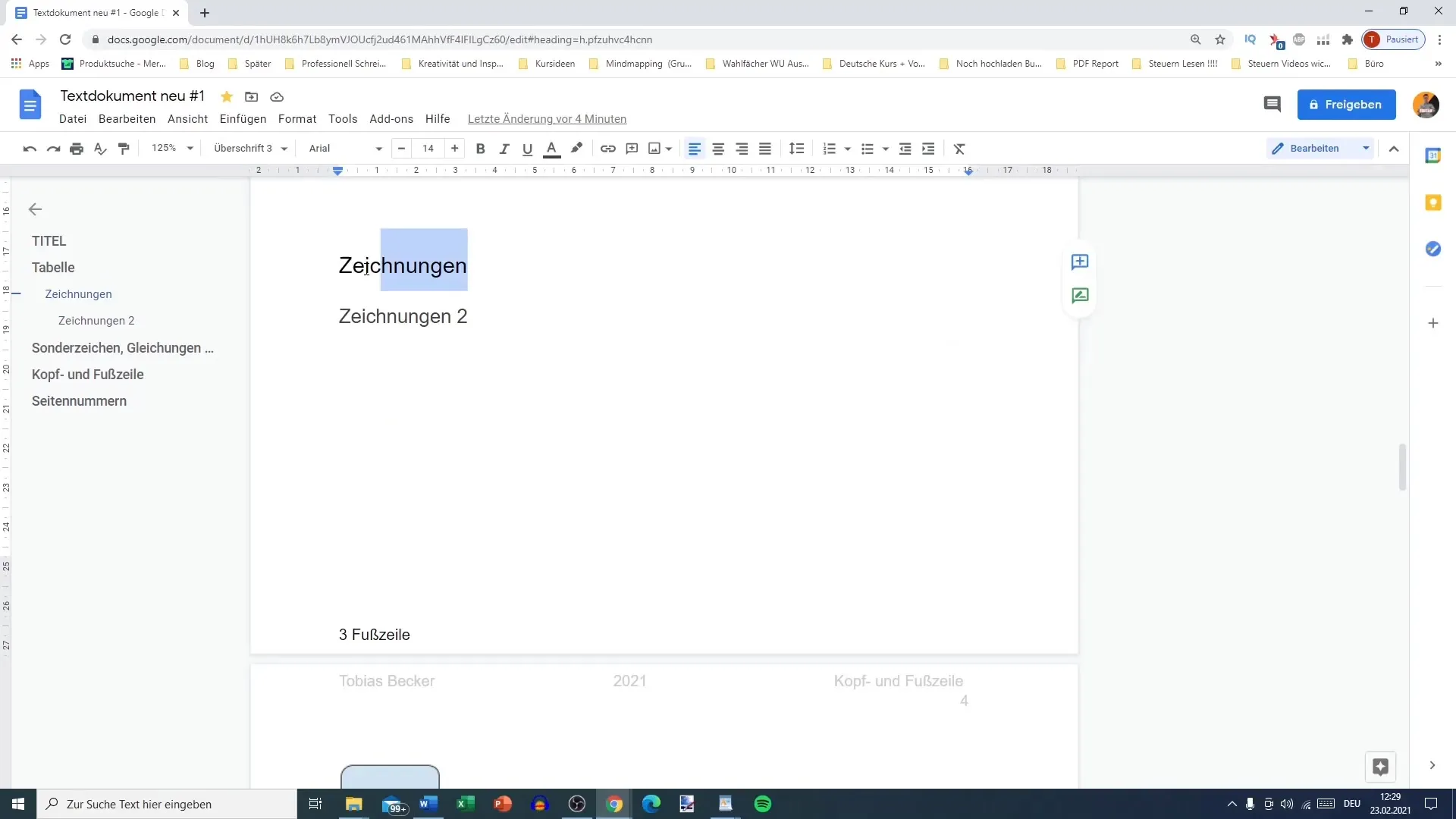
Ako prvé vložte obsahovú stránku do vášho dokumentu. Prejdite jednoducho na „Vložiť“ v hornom paneli. Posuňte sa nadol, až nájdete možnosť „Obsahové stránky“.
Zobrazí sa ponuka s dvoma variantami obsahových stránok: jedna s číslami stránok a druhá bez čísiel stránok, no s klikateľnými odkazmi. Najprv si vyberte verziu s číslami stránok.
Po vložení uvidíte, že sa obsahové stránky automaticky generujú z vašich formátovaných nadpisov. Hlavné nadpisy sú zarovnané vľavo a odsunuté, zatiaľ čo čísla stránok sú zobrazené vpravo.
Obsahové stránky sa nemenia staticky; s každou úpravou vašich nadpisov alebo textov sa automaticky aktualizujú. Ak chcete overiť, prejdite na „Aktualizovať obsahové stránky“. Mali by ste vidieť, že zmeny v štruktúre vášho dokumentu sa odrážajú aj tu.
Teraz si pozrime druhú verziu, ktorá neobsahuje čísla stránok, namiesto nich však poskytuje klikateľné odkazy. Toto je špeciálne užitočné pre digitálne dokumenty ako e-knihy, kde neexistujú pevné čísla stránok.
Na vytvorenie klikateľného obsahového zoznamu postupujte rovnakým spôsobom ako predtým, len pri výbere obsahových stránok vyberte verziu bez čísiel stránok. Štruktúru uvidíte podobnú, no bez čísiel stránok.
Klikateľné odkazy ťa zavedú priamo na príslušné miesto v dokumente, čo je obzvlášť výhodné pri čítaní e-kníh alebo online dokumentov. Vyskúšajte to tak, že kliknete na odkazy v obsahovom zozname.
Môžete pridať aj odkazy na externé zdroje alebo ďalšie informácie. Ak chcete niečo pridať, kliknite na miesto v obsahovom zozname, kde chcete pridať odkaz, a vyberte „Vložiť odkaz“.
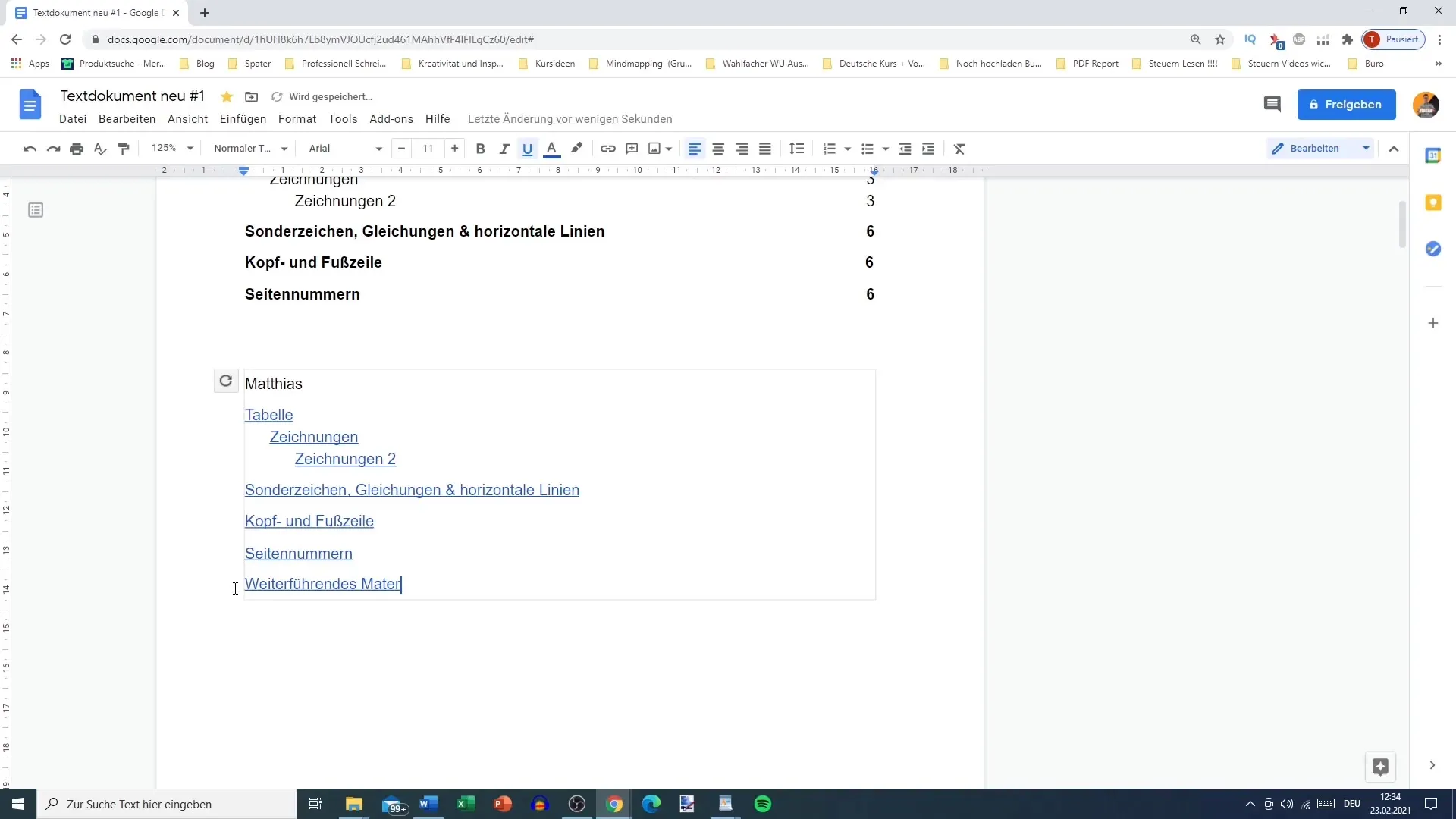
Dávajte pozor, aby ste pridali len dodatočné odkazy, pokiaľ neaktualizujete štruktúru obsahového zoznamu neskôr. Inak by mohli byť tieto zmeny stratené. Ak už odkazy viac nepotrebujete, môžete ich tiež odstrániť.
Ak pracujete na vedeckej práci a chcete špeciálne upraviť obsahový zoznam, buďte opatrní pri funkcií aktualizácie. Mala(e) by ste sa uistiť, že všetky manuálne pridané prvky zostanú zachované pred aktualizáciou.
Zhrnutie
Vytvorenie obsahového zoznamu môže zlepšiť navigáciu pre čitateľov a prehľadnosť vášho dokumentu. S rôznymi možnosťami pre formátovanie obsahového zoznamu v Google Dokumentoch môžete byť istí(á), že nájdete vhodné riešenie pre vaše špecifické potreby.
Často kladené otázky
Ako vložím obsahové stránky do Google Dokumentov?Prejdite na „Vložiť“, potom „Obsahové stránky“ a vyberte želanú variantu.
Môžem pridávať odkazy na externé stránky do môjho obsahového zoznamu?Áno, môžete pridávať odkazy, pokiaľ ich neskôr neaktualizujete.
Čo sa stane, ak aktualizujem obsahové stránky?Zmeny v číslach stránok alebo pridané odkazy sa môžu pri aktualizácii stratiť.
Ako môžem zabezpečiť, aby boli moje nadpisy správne formátované?Použite primerané nastavenia pre „Nadpis 1“, „Nadpis 2“ atď. v menu Formát.


